
Diese Software hält Ihre Treiber am Laufen und schützt Sie so vor gängigen Computerfehlern und Hardwarefehlern. Überprüfen Sie jetzt alle Ihre Treiber in 3 einfachen Schritten:
- DriverFix herunterladen (verifizierte Download-Datei).
- Klicken Scan starten um alle problematischen Treiber zu finden.
- Klicken Treiber aktualisieren um neue Versionen zu erhalten und Systemstörungen zu vermeiden.
- DriverFix wurde heruntergeladen von 0 Leser in diesem Monat.
Zucken brachte Millionen von Zuschauern und Tausende von Streamern zusammen und machte die letzteren Popstars der modernen Gesellschaft. Obwohl die Plattform normalerweise ohne größere Probleme funktioniert, konnten einige Twitch-Benutzer das Passwort nach vielen Versuchen nicht zurücksetzen.
Das Verfahren ist so einfach wie bei allen kontobasierten Diensten, aber anscheinend funktioniert es bei einigen nicht. Stellen Sie zunächst sicher, dass Sie zur Seite "Anforderung zum Zurücksetzen des Kennworts" navigieren.
Hier, und versuchen Sie es von dort aus. Wenn dies nicht hilft, führen Sie die folgenden Schritte aus.Wie setze ich mein Passwort auf Twitch zurück?
1. Browsercache und Cookies löschen
Chrome und Mozilla
- Drücken SieUmschalt + Strg + Entf zum Öffnen der „Browserdaten löschen" Speisekarte.
- Wählen "Alle Zeit“ als Zeitbereich.
- Konzentrieren Sie sich auf das Löschen ‘Kekse', ‘Zwischengespeicherte Bilder und Dateien‘ und andere Standortdaten.
- Klick auf das Daten löschenTaste.
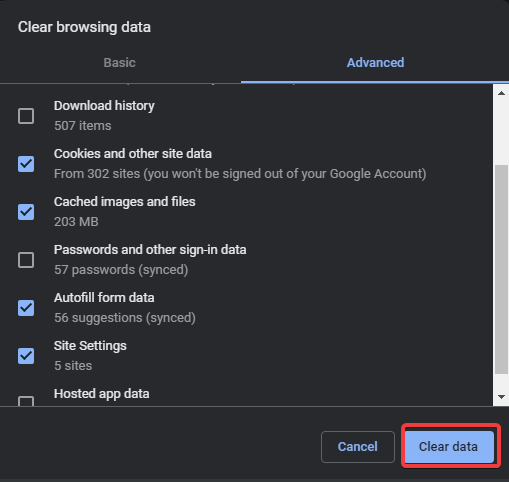
Microsoft Edge
- ÖffnenKante.
- Drücken SieStrg + Umschalt + Entf.
- Kreuzen Sie alle Kästchen an und klicken Sie auf klar.
Auf der Suche nach dem besten Browser zum Streamen von Twitch? Hier sind die besten Optionen.
2. Versuchen Sie es mit einem anderen Browser
- Wenn Sie aus irgendeinem Grund keinen Zugriff auf den Abschnitt zum Zurücksetzen des Passworts in einem Browser erhalten, empfehlen wir Ihnen, zu einer Alternative zu wechseln. In der aktuellen Version von Chrome und Mozilla kann ein vorübergehender Fehler vorliegen, daher empfehlen wir dringend, zum UR-Browser zu wechseln. Dies ist ein datenschutzorientierter Browser, der alle Funktionen von Chrome bietet, ohne die Online-Sicherheit zu beeinträchtigen.
- Auf der anderen Seite können Sie Chrome oder Mozilla auf die Werkseinstellungen zurücksetzen und versuchen, das Twitch-Passwort auf diese Weise zurückzusetzen. So geht's.
Mozilla Firefox
- Öffnen Mozilla Firefox.
- Klicken Sie auf das 3-zeilige Menü und wählen Sie Hilfe > Informationen zur Fehlerbehebung.
- Klick auf das Firefox aktualisieren Taste.
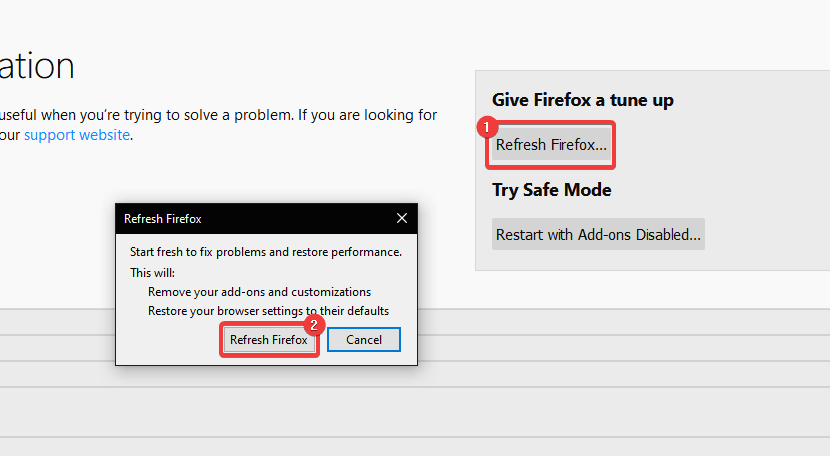
- Bestätigen Sie die Auswahl, um Firefox auf die Standardwerte zurückzusetzen.
Google Chrome
- Öffnen Google Chrome.
- Klicken Sie auf das 3-Punkte-Menü und öffnen Sie die Einstellungen.
- Geben Sie in die Suchleiste ein Zurücksetzen und scrollen Sie nach unten, bis Sie das Setzen Sie die Einstellungen auf ihre ursprünglichen Standardeinstellungen zurück Möglichkeit.
- Klicken Sie auf die genannte Option und dann auf Einstellungen zurücksetzen.
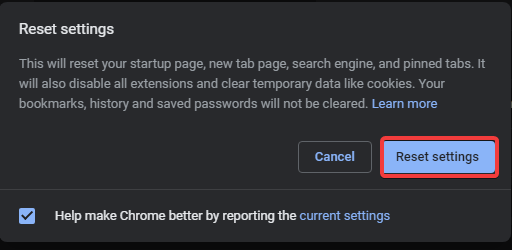
3. Sende das Ticket an den Twitch-Support
- Wenn das Problem durch keinen der vorherigen Schritte behoben wurde, untersuchen wir höchstwahrscheinlich das serverbezogene Problem oder den temporären Fehler mit Twitch. Wenn Sie es eilig haben, können Sie nur ein Meldeticket an Twitch senden und nach dem E-Mail-Link fragen, mit dem Sie Ihr Twitch-Passwort zurücksetzen können.
- Sie können das Meldeticket an den Twitch-Support senden, Hier. Füllen Sie einfach das Formular aus und warten Sie auf die Antwort.
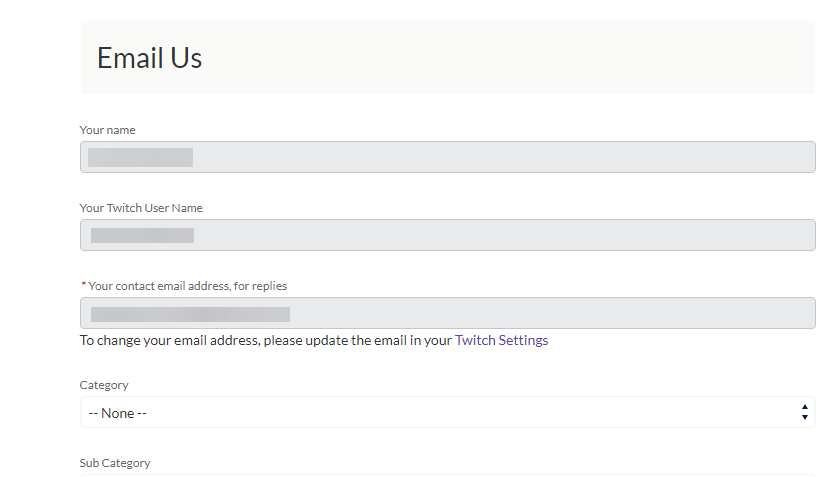
Das sollte ausreichen, damit Sie Ihr Twitch-Passwort zurücksetzen können. Wenn Sie Ihr Kontopasswort auf Twitch immer noch nicht zurücksetzen können, empfehlen wir Ihnen, einige Zeit zu warten und es über den dafür vorgesehenen Link erneut zu versuchen. Hier.
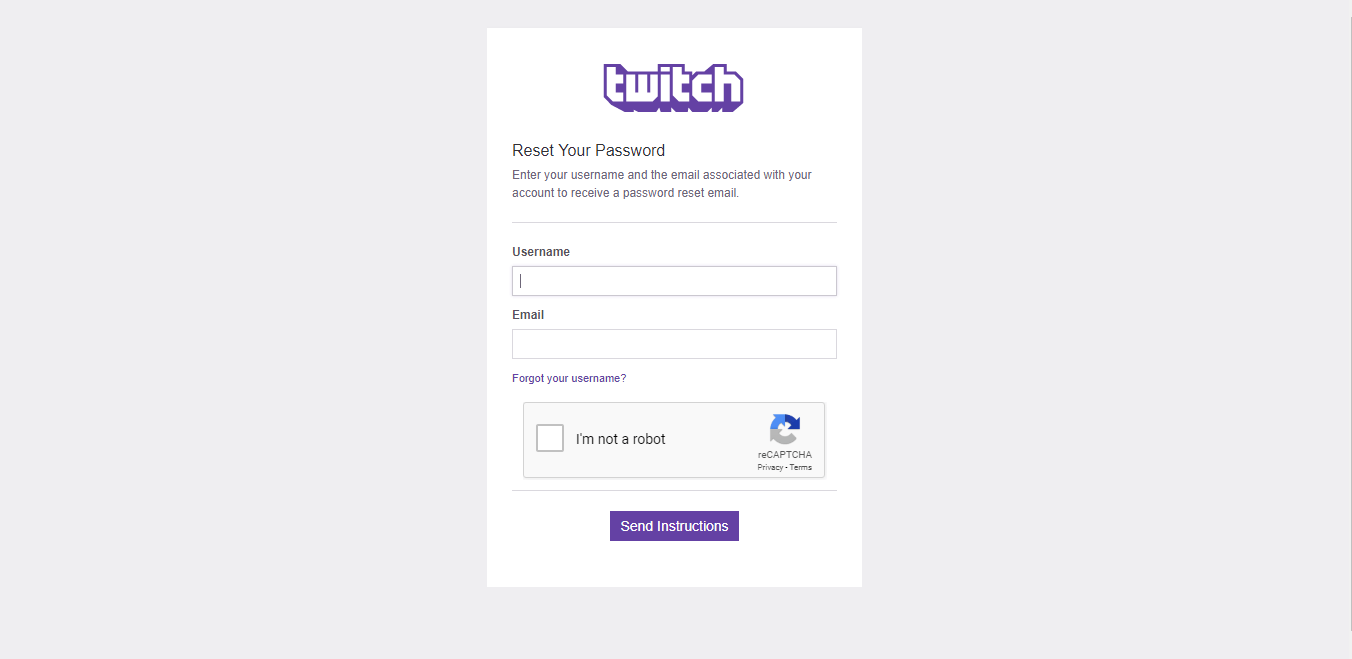
VERWANDTE GESCHICHTEN, DIE SIE SICH ANSEHEN SOLLTEN:
- Warum erhalte ich mit AdBlock Werbung auf Twitch? [EXPERTENBEHEBUNG]
- Twitch-Fehler beim Laden verfolgter Kanäle [EXPERT FIX]
- Fehler beim Abrufen deiner Kanalinformationen auf Twitch [EXPERT FIX]

![Etwas ist passiert und Ihre PIN ist nicht verfügbar [SOLVED]](/f/a9dd1b8e24365233851b2d1b111d7f1b.webp?width=300&height=460)
![Effektive Möglichkeiten zum Importieren von Passwörtern in Chrome [Windows & Mac]](/f/ce52709a3951feb0d3fa7d8e6760ce38.jpg?width=300&height=460)